- Los escritorios virtuales facilitan la organización y productividad en Windows
- Cada escritorio virtual puede tener su propio fondo en Windows 11 de forma nativa
- Existen soluciones para Windows 10 mediante aplicaciones externas como SylphyHorn
- La personalización visual favorece la diferenciación de contextos y tareas
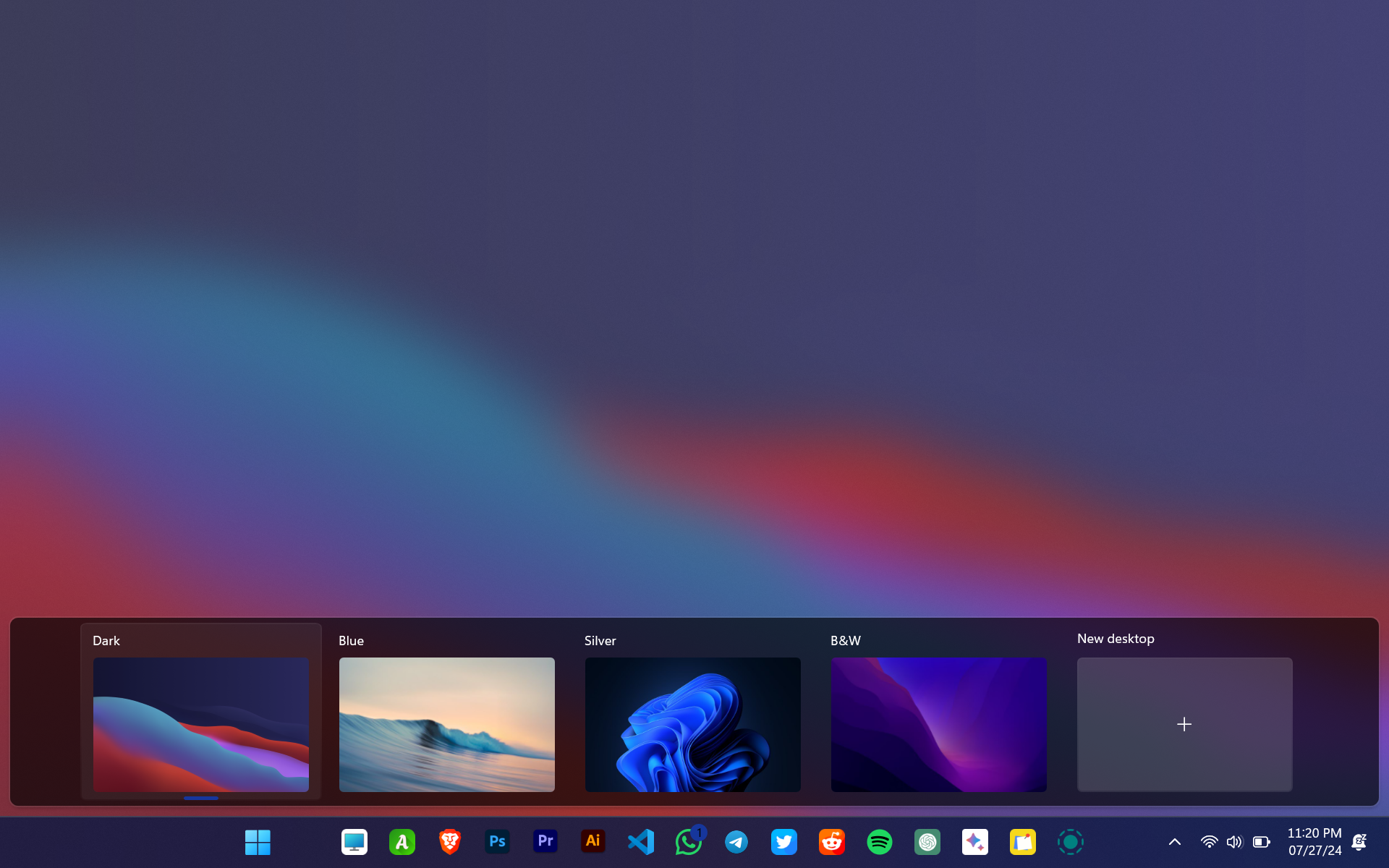
¿Quieres personalizar aún más tu experiencia en Windows 11 gestionando fondos de pantalla diferentes para cada escritorio virtual? Puede que estés cansado de ver siempre el mismo fondo cuando alternas entre espacios de trabajo y te gustaría identificar de un vistazo en qué contexto te encuentras. La buena noticia es que Windows 11 ha puesto muy fácil esta tarea, mejorando el sistema respecto a versiones anteriores y permitiéndote diferenciar tus escritorios virtuales como prefieras.
La personalización a este nivel ayuda no solo a darle un toque único a cada entorno virtual, sino también a mejorar la productividad, al facilitar la compartimentación de tareas y reducir distracciones entre ámbitos profesional, estudio o personal. Aquí te explicamos cómo hacerlo en Windows 11 y qué alternativas tienes si aún usas Windows 10, junto a todos los trucos, atajos y curiosidades sobre escritorios virtuales, monitores y fondos de pantalla.
¿Por qué gestionar escritorios virtuales y fondos individuales?
Los escritorios virtuales te permiten dividir tu flujo de trabajo en varios contextos, creando espacios independientes donde abrir distintos grupos de aplicaciones y documentos. Así, puedes dedicar un escritorio para trabajo, otro para ocio y otro para proyectos personales. Disponer de un fondo de pantalla diferente en cada uno de ellos aporta claridad visual, facilitando la identificación de en qué entorno estás en cada momento.
- Separate lo profesional de lo personal: Crea un escritorio para tus tareas laborales y otro para tus aplicaciones personales y de ocio. Coloca un fondo distinto en cada uno para asociar rápidamente el contexto de uso.
- Proyectos diferenciados: Si gestionas varios proyectos, dedica un escritorio a cada uno y personalízalo visualmente con una imagen distintiva para mejorar tu organización mental.
- Facilita reuniones y presentaciones: Ten un escritorio preparado exclusivamente con apps y documentos necesarios para reuniones, y un fondo sobrio para identificarlo fácilmente.
Esta función también te ayuda a mantener el escritorio más limpio y enfocado en la tarea del momento, minimizando el desorden visual y las distracciones. Cambia de fondo y cambia de chip: tu cerebro asociará colores e imágenes a distintas tareas.
Primeros pasos: cómo crear y gestionar escritorios virtuales en Windows 11
Antes de hablar de fondos individuales, necesitas saber cómo crear y moverte entre escritorios virtuales en Windows 11. Aquí tienes los pasos básicos:
- Abre la vista de tareas. Haz clic en el icono de ‘Vista de tareas’ que aparece junto al menú Inicio en la barra de tareas o pulsa Windows + Tabulador en tu teclado.
- Crea un nuevo escritorio. En la parte inferior de la vista de tareas, pulsa Nuevo escritorio. Puedes crear tantos como quieras sin límite predefinido.
- Cambia de escritorio rápidamente. Usa los atajos Windows + Ctrl + Flecha derecha para ir al siguiente escritorio o Windows + Ctrl + Flecha izquierda para volver al anterior.
- Renombra y ordena los escritorios. Haz clic en el nombre de cada escritorio para editarlo y darle un título que te ayude a organizarte. Puedes arrastrar los escritorios en la vista de tareas para reordenarlos a tu gusto.
- Mueve aplicaciones entre escritorios. Desde la vista de tareas, arrastra la ventana de una aplicación de un escritorio a otro para organizar mejor tus sesiones.
Cambiar fondos de pantalla por escritorio en Windows 11
Llega el momento de personalizar al máximo. En Windows 11 puedes asignar una imagen diferente a cada escritorio virtual de manera muy sencilla. Este proceso es completamente nativo y no necesitas instalar nada adicional.
- Abre la vista de escritorios virtuales con el icono correspondiente o con Windows + Tabulador.
- Sitúate en el escritorio que quieras personalizar. Haz clic sobre el escritorio al que quieres cambiar el fondo.
- Cambia el fondo de pantalla. Haz clic derecho sobre el fondo de escritorio (en el propio espacio libre del escritorio, no sobre un icono).
- En el menú contextual, selecciona Personalizar. Te llevará directamente al panel de Configuración en el apartado Personalización > Fondos.
- Elige la imagen que prefieres para ese escritorio. Selecciona una de las que aparecen o usa el botón ‘Examinar’ para buscar otras en tu PC.
El cambio se aplicará únicamente al escritorio virtual en el que estés. Los demás escritorios permanecerán con el fondo que tuvieran asignado anteriormente, por lo que es posible repetir el proceso en cada uno de ellos y conseguir así una personalización completa y diferenciada por contexto.
Configura varios monitores: fondos distintos en cada pantalla
Si trabajas con varios monitores conectados a tu ordenador, también puedes poner imágenes de fondo diferentes en cada uno de ellos, independientemente de si usas escritorios virtuales o no. El procedimiento en Windows 11 es el siguiente:
- Accede a la configuración de fondos desde Configuración > Personalización > Fondo.
- Haz clic derecho sobre la imagen deseada en la galería de fondos.
- Selecciona Establecer para monitor 1, Establecer para monitor 2… según corresponda. Así cada pantalla mostrará una imagen diferente.
Esta personalización se puede combinar con la de escritorios virtuales, permitiendo una experiencia visual totalmente adaptada a tus necesidades y preferencias.
Personaliza más: Ajustes extra en Windows
Windows 11 ofrece varias opciones avanzadas para definir cómo se ve y cómo se comporta tu entorno multitarea:
- Controla cómo se muestran las ventanas abiertas en la barra de tareas, seleccionando si prefieres ver solo las del escritorio activo o todas las de todos los escritorios.
- Gestiona qué ventanas aparecen al pulsar Alt+Tab, decidiendo si se muestran solo las del escritorio actual o las de todos los escritorios abiertos.
- Personaliza aún más cada escritorio cambiando nombres, orden e incluso arrastrando y soltando aplicaciones abiertas de un escritorio a otro, ideal para cambiar de contexto sobre la marcha.
¿Y en Windows 10? Alternativas para fondos diferentes en cada escritorio
En Windows 10 la situación es distinta: el sistema no permite por defecto fondos de pantalla individuales en cada escritorio virtual. Sin embargo, existen aplicaciones de terceros que te permiten conseguirlo:
- SylphyHorn. Disponible en Microsoft Store, esta app gratuita y de código abierto permite asignar un fondo diferente a cada escritorio virtual. Solo tienes que crear una carpeta con las imágenes que quieras usar, numerar cada archivo según el escritorio al que corresponda, y configurar la ruta en la aplicación.
- Windows 10 Virtual Desktop Enhancer. Aunque un poco menos amigable y con más pasos iniciales, también logra este efecto para los usuarios avanzados.
El proceso suele implicar mantener las imágenes en una carpeta concreta y nombrarlas correlativamente (1, 2, 3…), asignando cada una al escritorio virtual deseado. Desde la aplicación podrás elegir la ruta y gestionar cómo y cuándo se cambian los fondos.
Paso a paso con SylphyHorn en Windows 10
- Descarga e instala SylphyHorn desde la Microsoft Store.
- Crea una carpeta en tu PC y guarda todas las imágenes que quieras usar como fondo. Asígnales el nombre ‘1’, ‘2’, ‘3’… según el número de escritorio virtual.
- Haz clic derecho sobre el icono de SylphyHorn en la bandeja del sistema y entra en Settings.
- Accede al apartado Background y activa la opción Change the background for each desktop.
- Introduce la ruta de la carpeta donde tienes las imágenes. La app se encargará de cambiar el fondo en función del escritorio virtual activo.
- Puedes desactivar las notificaciones de cambio de escritorio desde la sección ‘General’ de la configuración de la app.
La aplicación puede configurarse para que se inicie sola con Windows, haciendo esta gestión totalmente automática.
Más trucos de personalización avanzada
Si buscas ir un paso más allá, existen aplicaciones de terceros como DisplayFusion o Lively Wallpaper que permiten animaciones, fondos interactivos, collage de imágenes o combinaciones entre escritorios y monitores. Son especialmente útiles en equipos con varios monitores, ya que ofrecen opciones adicionales que la configuración básica de Windows no cubre.
Para los más exigentes, también hay opciones avanzadas desde el menú de ejecución de Windows 10. Pulsando Windows + R y ejecutando el comando control /name Microsoft.Personalization /page pageWallpaper, se accede al menú clásico de fondos de pantalla, permitiendo un ajuste más preciso de tamaño, posición y rotación de cada imagen, así como la asignación a monitores individuales.
Redactor apasionado del mundo de los bytes y la tecnología en general. Me encanta compartir mis conocimientos a través de la escritura, y eso es lo que haré en este blog, mostrarte todo lo más interesante sobre gadgets, software, hardware, tendencias tecnológicas, y más. Mi objetivo es ayudarte a navegar por el mundo digital de forma sencilla y entretenida.
